Aktualizováno: 01/24/2018 podle Computer Hope

ať už jste obchodní Správce, student nebo domácí uživatel, informace v počítači jsou cenné. Proto je důležité zabránit ostatním, aby je vzali z vašeho stroje.
vyměnitelná média mohou navíc infikovat váš počítač viry a jiným malwarem. Chcete-li zablokovat přístup k počítači jednotkám USB a jiným médiím flash (například SD kartám), postupujte podle následujících kroků.
Poznámka
tyto kroky fungují pouze pro jeden uživatelský účet. Budete je muset opakovat, pokud máte v počítači účty sčítání.
blokování vyměnitelných médií
jedním z nejpohodlnějších způsobů blokování externích médií je úprava objektů zásad skupiny.
- stiskněte klávesu Windows.
- do zobrazeného vyhledávacího pole zadejte upravit Zásady skupiny a stiskněte klávesu Enter.
- v části Konfigurace uživatele poklepejte na šablonu pro správu a rozbalte nabídku.
- v rozbalovací nabídce, která se zobrazí, vyberte Systém a poté vyměnitelný přístup k úložišti.
- měli byste vidět okno, jako je následující:

- v části Nastavení se zobrazí každá z mediálních jednotek v počítači. V části stát vidíte, jak je každá jednotka nastavena.
- Poklepejte na některou z mediálních jednotek.
- měli byste vidět okno jako níže.
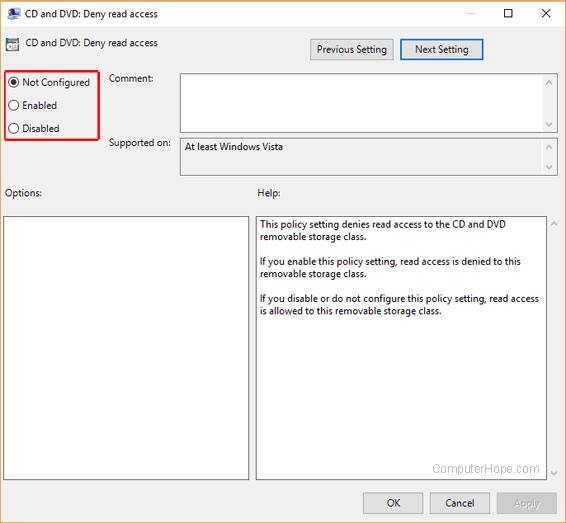
- pokud se podíváte na obrázek výše, všimněte si možnosti nastavení oprávnění v červeném poli.
- Chcete-li omezit přístup ke čtení této jednotky, klikněte na kruh vedle položky povoleno.
- Chcete-li omezit přístup ke čtení této jednotky, klikněte na další nastavení (v modrém poli).
- Chcete-li omezit přístup k zápisu na tuto jednotku, klikněte na kruh vedle položky povoleno.
- klikněte na Použít a poté na OK.
Tip
Chcete-li obnovit přístup k jednotce, postupujte podle výše uvedených kroků a klikněte na kruh vedle položky zakázáno.
další informace
- jak povolit nebo zakázat ochranu proti zápisu na USB flash disku.
- může být flash disk infikován virem?
- jak zakázat porty USB.
- Proč nemohu číst USB flash disk?
- viz naše definice USB pro další informace a související odkazy.
- USB Nápověda a podpora.